
Dans ce tutoriel, nous allons vous montrer comment installer Observium sur Debian 11. Pour ceux qui ne le savaient pas, Observium est un logiciel de surveillance réseau écrit en PHP. Il supporte Linux et Systèmes d'exploitation Windows et matériel réseau tels que Cisco, Juniper, Brocade, Foundry, HP et d'autres fournisseurs importants de périphériques réseau.
Cet article suppose que vous avez au moins des connaissances de base sur Linux, que vous savez utiliser le shell et, plus important encore, que vous hébergez votre site sur votre propre VPS. L'installation est assez simple et suppose que vous s'exécutent dans le compte root, sinon vous devrez peut-être ajouter 'sudo ‘ aux commandes pour obtenir les privilèges root. Je vais vous montrer pas à pas l'installation de la surveillance réseau Observium sur une Debian 11 (Bullseye).
Prérequis
- Un serveur exécutant l'un des systèmes d'exploitation suivants :Debian 11 (Bullseye).
- Il est recommandé d'utiliser une nouvelle installation du système d'exploitation pour éviter tout problème potentiel.
- Accès SSH au serveur (ou ouvrez simplement Terminal si vous êtes sur un ordinateur de bureau).
- Un
non-root sudo userou l'accès à l'root user. Nous vous recommandons d'agir en tant qu'non-root sudo user, cependant, car vous pouvez endommager votre système si vous ne faites pas attention lorsque vous agissez en tant que root.
Installer Observium sur Debian 11 Bullseye
Étape 1. Avant d'installer un logiciel, il est important de s'assurer que votre système est à jour en exécutant le suivant apt commandes dans le terminal :
sudo apt update sudo apt upgrade
Étape 2. Installation de tous les packages requis.
Nous exécutons maintenant les commandes suivantes ci-dessous pour installer tous les packages requis :
sudo apt install snmp fping rrdtool whois subversion mtr-tiny ipmitool graphviz imagemagick python3-mysqldb python3-pymysql python-is-python3
Étape 3. Installation de la pile LAMP.
Un serveur Debian 11 LAMP est requis. Si vous n'avez pas installé LAMP, veuillez lire notre tutoriel précédent pour installer le serveur LAMP sur Debian 11.
Étape 4. Installer Observium sur Debian 11.
Par défaut, Observium n'est pas disponible sur le référentiel de base Debian 11. Nous téléchargeons donc maintenant la dernière version stable d'Observium Community Edition depuis la page officielle :
sudo wget http://www.observium.org/observium-community-latest.tar.gz
Ensuite, extrayez le fichier téléchargé :
sudo tar zxvf observium-community-latest.tar.gz sudo mv observium /opt
Après cela, modifiez le fichier de configuration par défaut :
sudo nano /opt/observium/config.php
Modifiez le fichier pour définir la connexion à la base de données :
// Database config --- This MUST be configured $config['db_extension'] = 'mysqli'; $config['db_host'] = 'localhost'; $config['db_user'] = 'observium'; $config['db_pass'] = 'Your-Strong-Password'; $config['db_name'] = 'observium';
Ensuite, créez rrd et logs répertoire :
sudo mkdir /opt/observium/{rrd,logs} Nous devrons modifier certaines autorisations de dossier :
sudo chown -R observium:observium /opt/observium/ sudo chmod -R 775 /opt/observium/
Étape 5. Configurez SNMP.
Maintenant, nous modifions snmp.conf fichier de configuration pour ordonner aux utilitaires SNMP d'utiliser Observium :
sudo nano /etc/snmp/snmp.conf
Ajoutez le fichier suivant :
mibs : /opt/observium/mibs/rfc:/opt/observium/mibs/net-snmp
Étape 6. Configuration de MariaDB.
Par défaut, MariaDB n'est pas renforcée. Vous pouvez sécuriser MariaDB à l'aide de mysql_secure_installation scénario. Vous devez lire attentivement et ci-dessous chaque étape qui définira le mot de passe root, supprimera les utilisateurs anonymes, interdira la connexion root à distance et supprimera la base de données de test et l'accès à MariaDB sécurisé :
mysql_secure_installation
Configurez-le comme ceci :
- Set root password? [Y/n] y - Remove anonymous users? [Y/n] y - Disallow root login remotely? [Y/n] y - Remove test database and access to it? [Y/n] y - Reload privilege tables now? [Y/n] y
Ensuite, nous devrons nous connecter à la console MariaDB et créer une base de données pour Observium. Exécutez la commande suivante :
mysql -u root -p
Cela vous demandera un mot de passe, alors entrez votre mot de passe root MariaDB et appuyez sur Entrée. Une fois que vous êtes connecté à votre serveur de base de données, vous devez créer une base de données pour l'installation d'Observium :
MariaDB [(none)]> CREATE DATABASE observium_db; MariaDB [(none)]> CREATE USER 'observium_user'@'localhost' IDENTIFIED BY 'your-strong-password'; MariaDB [(none)]> GRANT ALL PRIVILEGES ON observium_db.* to observium_user@'localhost'; MariaDB [(none)]> FLUSH PRIVILEGES; MariaDB [(none)]> exit
Après cela, insérez le schéma de base de données MySQL par défaut :
cd /opt/observium sudo ./discovery.php -u
Étape 7. Configuration d'Apache.
Nous créons maintenant un fichier de configuration d'hôte virtuel Apache avec la commande suivante :
nano /etc/apache2/sites-available/observium.conf
Ajoutez le fichier suivant :
<VirtualHost *:80>
ServerAdmin webmaster@localhost
DocumentRoot /opt/observium/html
<FilesMatch \.php$>
SetHandler application/x-httpd-php
</FilesMatch>
<Directory />
Options FollowSymLinks
AllowOverride None
</Directory>
<Directory /opt/observium/html/>
DirectoryIndex index.php
Options Indexes FollowSymLinks MultiViews
AllowOverride All
Require all granted
</Directory>
ErrorLog ${APACHE_LOG_DIR}/error.log
LogLevel warn
CustomLog ${APACHE_LOG_DIR}/access.log combined
ServerSignature On
</VirtualHost> Enregistrez et fermez, puis redémarrez le serveur Web Apache pour que les modifications aient lieu :
sudo a2ensite observium.conf sudo a2enmod mpm_prefork sudo a2enmod rewrite sudo systemctl reload apache2
Étape 7. Configurez l'interface Web d'Observium.
Ajoutez maintenant un utilisateur pour accéder au portail Observium :
cd /opt/observium sudo ./adduser.php admin AdminPassword 10
Étape 8. Sécurisez Observium avec Let's Encrypt SSL.
Tout d'abord, installez Certbot sur votre système Debian à l'aide de la commande suivante :
sudo apt install certbot python3-certbot-apache
Ensuite, générez les certificats, avec la commande suivante :
certbot --apache -d your-domian.com
Vous serez alors invité à entrer une adresse e-mail pour le certificat. Après avoir entré cela, vous devez accepter les CG et décider si vous souhaitez partager votre e-mail auprès de l'Electronic Frontier Foundation. Cette dernière étape est facultative. Une fois réussie, rechargez à nouveau Apache pour charger toutes les nouvelles configurations.
Étape 9. Accéder à l'interface Web d'Observium.
Une fois l'installation réussie, ouvrez votre navigateur Web et saisissez l'URL https://your-domain.com pour accéder à l'interface utilisateur Web d'Observium. Vous devriez voir l'écran suivant :
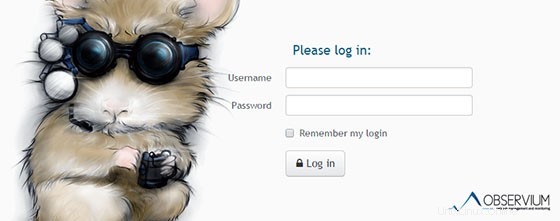
Félicitations ! Vous avez installé Observium avec succès. Merci d'avoir utilisé ce didacticiel pour installer la dernière version de la surveillance réseau Observium sur Debian 11 Bullseye. Pour obtenir de l'aide supplémentaire ou des informations utiles, nous vous recommandons de consulter le Site de l'Observium.